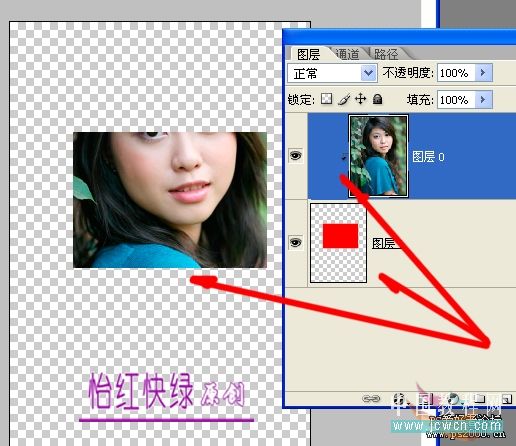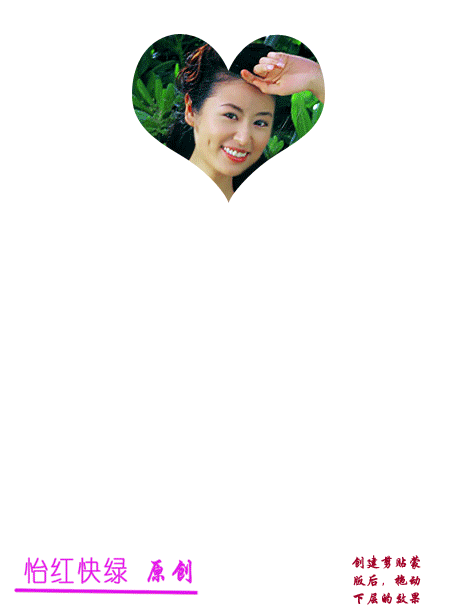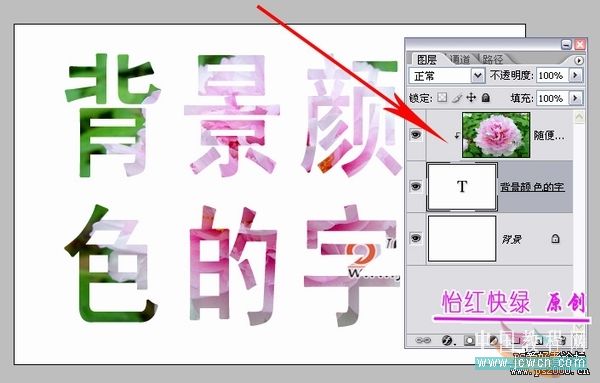一、剪贴蒙版的理解
先看看photoshop帮助里的解释:“可以使用图层的内容来蒙盖它上面的图层。 底部或基底图层的透明像素蒙盖其上方的图层的内容,这些图层是剪贴蒙版的一部分。 基底图层的内容将在剪贴蒙版中裁剪(显示)它上方的图层的内容。”是不是不大好理解?
本人最初看到剪贴蒙版四个字,首先想到的是复制、剪切、粘贴,实际上和这一点关联都没有。Ps里的好多名词都不要从字面上理解,现在咱们试着用通俗的语言解释一下剪贴蒙版。
要创建剪贴蒙版必须要两个以上图层,就以两个图层为例:
相邻的两个图层创建剪贴蒙版后,上面图层所显示的形状或虚实就要受下面图层的控制。下面图层的形状是什么样的,上面图层就显示什么形状,或者只能有下面图层的形状部分能够显示出来。但画面内容还是上面图层的,只是形状受下面图层控制。
估计这么说也不会太明白,还是来实际操作一下,看看效果一般就明白了。特别提醒要按照步骤实际操作一下。
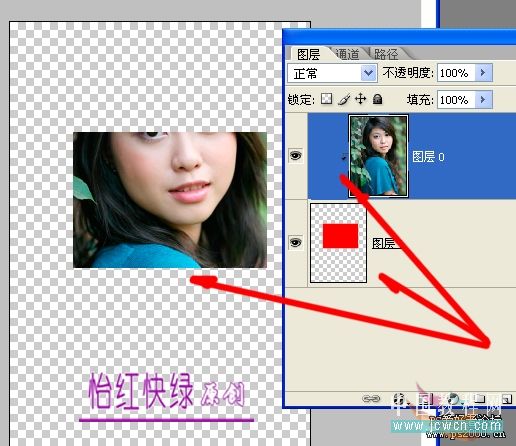
上面是一个MM的图片,在MM层下层填充一个小一些的方形,在两个图层间按着Alt键点击,就对MM层创建了剪贴蒙版,当然也可以在菜单里建。要取消剪贴蒙版,再在两个图层间按着Alt键点击。
看看效果,再拖动几下方块层,再看看效果。
看一下动画效果,再体会一下

动画
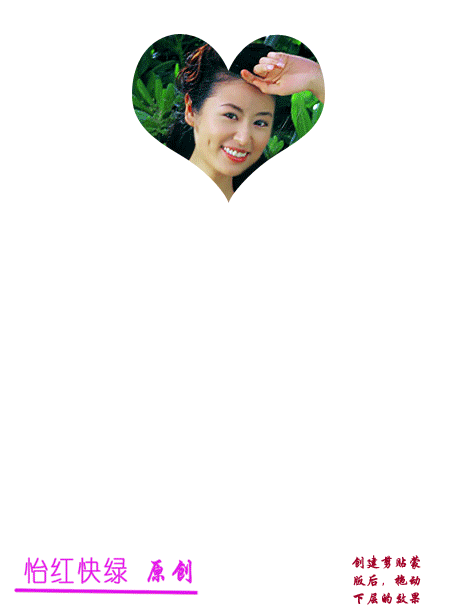
看了上面两个例子,您对剪贴蒙版一定有了初步认识,再联想一下,文字图层是什么?文字图层不是特殊形状吗!用文字图层创建剪贴蒙版会是什么效果?
看一下这个图,按照图示的步骤实际操作一下。拖动一下文字图层,再看下效果
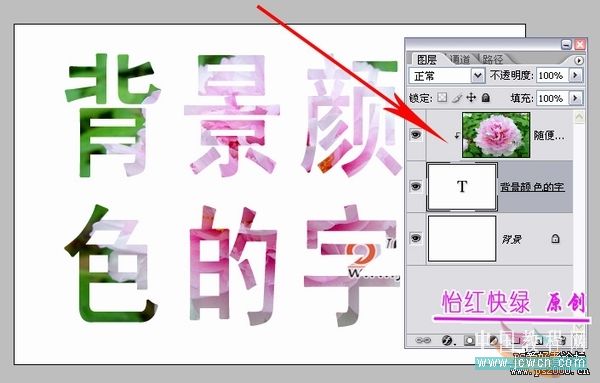
二、剪贴蒙版的应用
1、剪贴蒙版的应用有好多,最常见的是作调整时建立剪贴蒙版后只对下一层起作用。
看下图,假如想把人物合成到风景层,需要对人物层做一下曲线调整。
建立曲线调整层后调整曲线,会看到连同下面的图层都一起做了调整,这时对调整层创建剪贴蒙版,调整就只针对下面的一层了